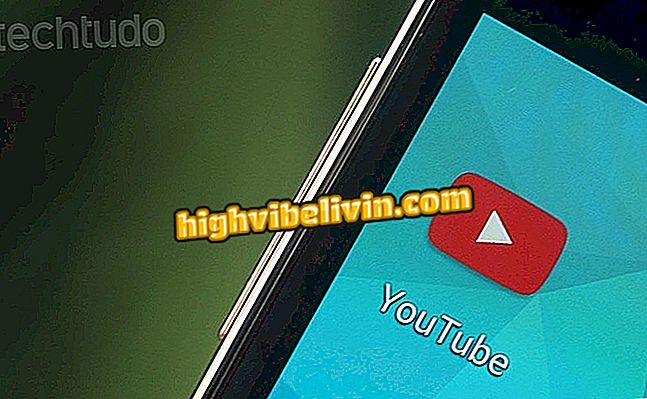Slik bruker du skjermsparer på PC med Windows 10
Windows 10 gir også en animert skjermsparer. Funksjonen lar deg tilpasse PC-skjermen med bobler, flytte 3D-tekster, bannere og til og med bilder fra biblioteket mens maskinen ikke brukes. I tillegg til å gi et personlig preg, unngår funksjonen nysgjerrig utseende i varslene og e-postene, og forsinker suspensjonen av datamaskinen. Verktøyet har blitt populært i andre versjoner av Microsofts operativsystem. Slik får du tilgang til det gamle Windows-verktøyet i den nyeste versjonen av systemet.
LES: Windows 95 blir 23: 7 funksjoner som gjorde historien

Windows 10 lar deg legge til skjermsparer i tomgang
Vil du kjøpe mobiltelefon, PC og andre rabattprodukter? Kjenn Sammenlign
Trinn 1. Åpne "Start" -menyen og klikk på girknappen for å få tilgang til Windows 10-innstillingene;

Få tilgang til Windows 10-innstillinger
Trinn 2. Gå til "Personliggjør" -alternativet i Windows 10;

Skriv inn Windows 10-tilpassingsmenyen
Trinn 3. I delen "Lås skjerm" klikker du på "Skjermsparerinnstillinger" på høyre side av skjermen.

Få tilgang til skjermsparerfunksjonen i Windows 10
Trinn 4. Deretter vil vinduet for klassisk skjermsparer vises. Velg ønsket animasjonsstil fra listen;

Velg typen skjermbeskytter
Trinn 5. Bestem hvor mye inaktivitetstid, i minutter, Windows skal vente til skjermspareren aktiveres. Det er også viktig å sjekke "På omstart, vise påloggingsskjerm" -boksen for å låse datamaskinen automatisk så snart skjermspareren er slått på. Til slutt, klikk "OK" for å fullføre oppsettet.

Still skjermforsinkelsen og lås på beskyttelsesinngangen
Ready. Bruk tipsene, tilpass datamaskinen og beskytt deg mot tredjepartsinnbrudd.
Hva er de beste Windows-tidene? Kommenter på.

Hva er nytt i Windows 10